条码软件条形码软件哪个好
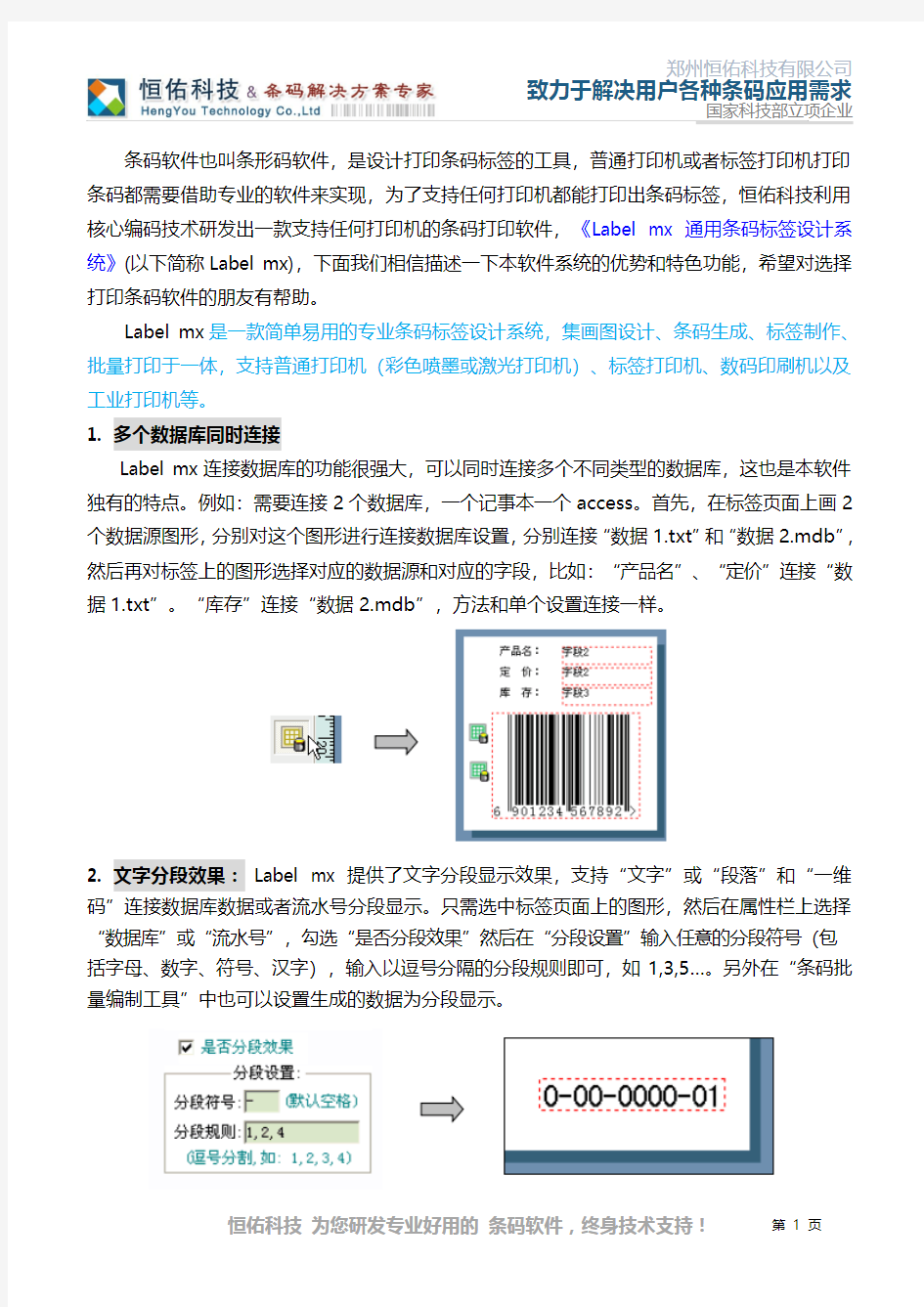
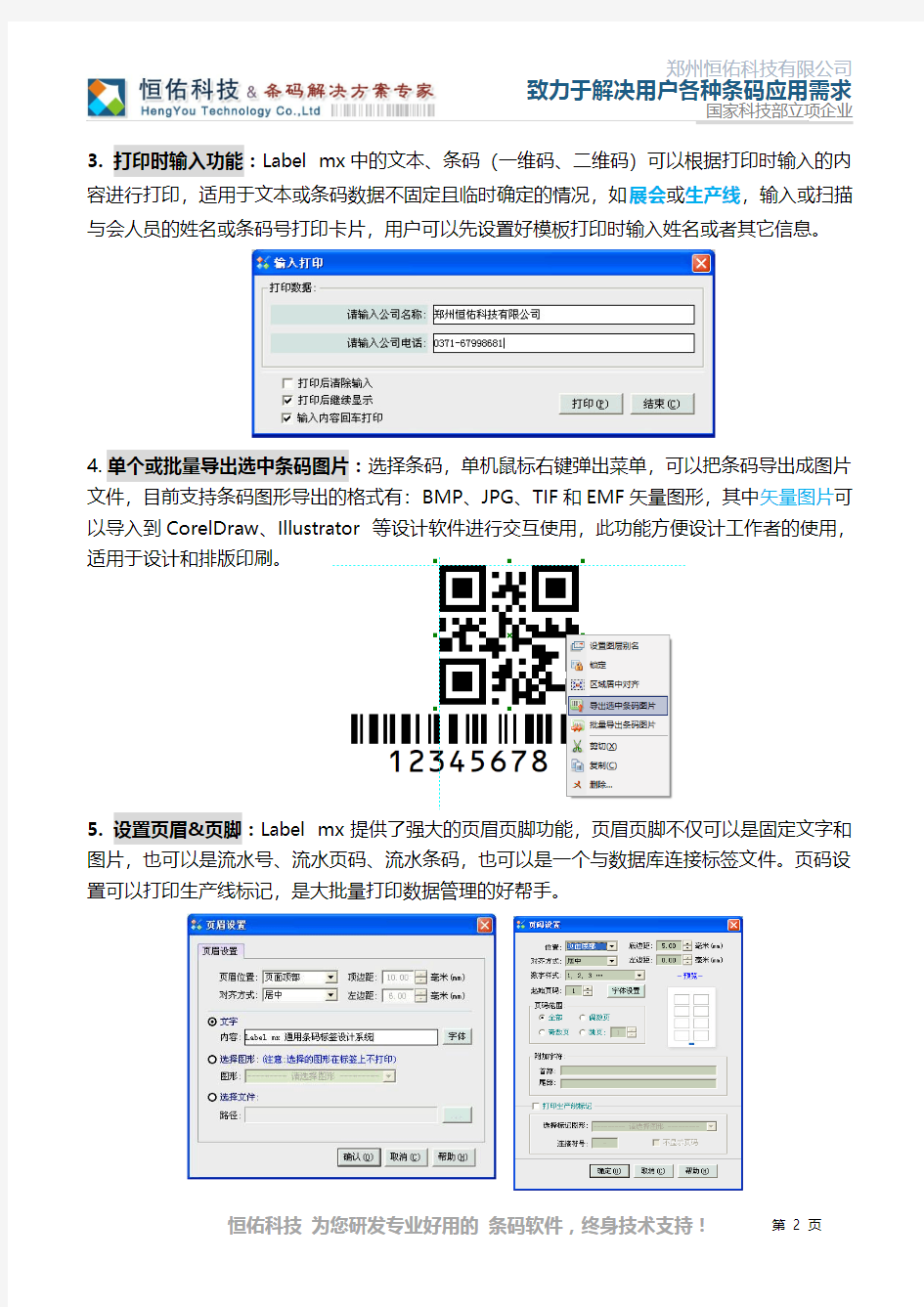
条码软件也叫条形码软件,是设计打印条码标签的工具,普通打印机或者标签打印机打印条码都需要借助专业的软件来实现,为了支持任何打印机都能打印出条码标签,恒佑科技利用核心编码技术研发出一款支持任何打印机的条码打印软件,《Label mx 通用条码标签设计系统》(以下简称Label mx),下面我们相信描述一下本软件系统的优势和特色功能,希望对选择打印条码软件的朋友有帮助。
Label mx是一款简单易用的专业条码标签设计系统,集画图设计、条码生成、标签制作、批量打印于一体,支持普通打印机(彩色喷墨或激光打印机)、标签打印机、数码印刷机以及工业打印机等。
1. 多个数据库同时连接
Label mx连接数据库的功能很强大,可以同时连接多个不同类型的数据库,这也是本软件独有的特点。例如:需要连接2个数据库,一个记事本一个access。首先,在标签页面上画2个数据源图形,分别对这个图形进行连接数据库设置,分别连接“数据1.txt”和“数据2.mdb”,然后再对标签上的图形选择对应的数据源和对应的字段,比如:“产品名”、“定价”连接“数据1.txt”。“库存”连接“数据2.mdb”,方法和单个设置连接一样。
2. 文字分段效果:Label mx 提供了文字分段显示效果,支持“文字”或“段落”和“一维码”连接数据库数据或者流水号分段显示。只需选中标签页面上的图形,然后在属性栏上选择“数据库”或“流水号”,勾选“是否分段效果”然后在“分段设置”输入任意的分段符号(包括字母、数字、符号、汉字),输入以逗号分隔的分段规则即可,如1,3,5…。另外在“条码批量编制工具”中也可以设置生成的数据为分段显示。
3. 打印时输入功能:Label mx中的文本、条码(一维码、二维码)可以根据打印时输入的内容进行打印,适用于文本或条码数据不固定且临时确定的情况,如展会或生产线,输入或扫描与会人员的姓名或条码号打印卡片,用户可以先设置好模板打印时输入姓名或者其它信息。
4.单个或批量导出选中条码图片:选择条码,单机鼠标右键弹出菜单,可以把条码导出成图片文件,目前支持条码图形导出的格式有:BMP、JPG、TIF和EMF矢量图形,其中矢量图片可以导入到CorelDraw、Illustrator 等设计软件进行交互使用,此功能方便设计工作者的使用,适用于设计和排版印刷。
5. 设置页眉&页脚:Label mx提供了强大的页眉页脚功能,页眉页脚不仅可以是固定文字和图片,也可以是流水号、流水页码、流水条码,也可以是一个与数据库连接标签文件。页码设置可以打印生产线标记,是大批量打印数据管理的好帮手。
6. 选择打印页:Label mx 提供了打印指定页的功能,从“打印菜单”或“预览窗口”点击“打印”按钮,弹出“打印页码设置”窗口,选择“页码范围”然后输入您要打印的页码,如:“1,3,7-10,15”表示打印第1、3、7、8、9、10、15页,用逗号或“/”分隔。方便用户有选择的进行打印,避免浪费纸张,节约时间。在这个窗口您也可以选择打印“全部”和“当前页”。
7. 设置标签密码:在“标签”菜单中点击“标签属性”,选择“打开密码”然后输入密码就可以了,保存后下次打开标签时就会提示输入密码了,只有正确的输入密码才能打开该标签。
另外,恒佑条码打印软件也获得了多项荣誉,Label mx 于2007年获得国家863河南省软件大赛“最佳创新奖”,同年获得国家科技部的“科技型中小企业技术创新基金”立项支持。
BarTender条码打印软件基础教程及使用技巧
BarTender条码打印软件 教程和使用方法
目录 1Seagull打印机驱动 (3) 1.1Seagull驱动的优势 (3) 1.2内嵌字体与Windows字体的对比 (3) 1.3如何下载字体到打印机 (3) 1.4如何获取一台电脑的BarTender、打印机以及PC本身的信息 (4) 2简单界面操作 (5) 2.1基本的类似Windows的友好操作(拖拽、排列) (5) 2.2组件、自定义工具箱功能 (6) 2.3图像导出 (7) 2.4背景设置 (8) 3口令设置 (9) 4数据库和序列打印 (9) 4.1基本的数据库打印以及字体大小自动调整功能 (9) 4.2每条记录得打印数量问题 (12) 4.3查询和SQL功能 (13) 4.4数据库字段---打印数量 (14) 4.5关于文本数据库的打印 (16) 4.6SAP(中间文档)打印 (17) 4.7序列打印 (17) 5子串和共享 (18) 5.1子串的创建 (18) 5.2共享名的使用 (19) 6打印前提示 (20) 6.1简单数据的打印提示 (20) 6.2打印数量的打印前提示 (22) 6.3打印前提示使用技巧(快捷方式的巧用) (24) 7灵活的中间件:Commander (24) 7.1Commander的基本使用 (24) 7.2Commander的启示 (27) 8RFID条码的打印 (27)
1Seagull打印机驱动 1.1Seagull驱动的优势 Seagull驱动非常全面,并且随时更新,有时候很多问题本机自带驱动的问题 1.2内嵌字体与Windows字体的对比 Seagull有丰富的打印机驱动,支持所有打印机内嵌字体,支持所有条码字体,内嵌字体的好处:速度快,效率高,无须下载Windows字体,以下是调用内嵌字体和Windows 字体的对比: 左侧的图是直接调用打印机字体是打印机所接受的打印机指令,右侧的图则是调用Windows字体时所接受的打印机指令,很明显如果调用Windows字体需要经过一个字符集的下载过程,如果要是打印序列或者是同样的标签时,会屡次调用Windows字体,会影响效率。 1.3如何下载字体到打印机 内嵌字体有它的优势,但有时候我们确实需要Windows字体才能满足需要,怎样才能既获得Windows字体又能获得内嵌字体的效率呢,我们可以将Windows字体下载到打印机中,步骤如下: a.选择要下载字体的那台打印机,右击打开其属性
条码软件中txt文本批量打印方法
在条码打印软件中如何导入txt文本数据标签条码软件条码打印软件txt 领跑标签条码打印软件,在做标签、条码打印的时候,支持excel,txt文本,sql server,mysql,orcale,ODBC,DB2,access等外部数据的调用。对于txt文本数据来说,在领跑条码标签打印软件中,调用txt文本数据时,文本数据内容的分隔符,是否含有列名等这些细节需要在导入的时候注意一下。 在领跑标签条码打印软件中,导入txt文本的操作方法及注意事项如下: 一、新建标签,设置txt文本数据导入。 新建好标签后,在软件的左上角有个圆柱形行的数据库设置图标,点击。 点击后,弹出数据库设置窗口,选择“添加”-“text文本数据源”
在弹出的“文本数据源管理”窗口下,可以通过“浏览”选择要导入的txt文本。在选择“分隔符号”的时候,记得按照自己实际的文本内容中的分隔符选择,如果是逗号,就选择逗号,如果是分号就选择分号,要在选项中没有您要的分隔符,就选择“自定义”,然后在后面的输入框中,输入分隔符。 “首行含列名称”,这个参数表示,如果在您的txt文本中的第一行是每列的列名,如果说,商品名称,条码,规格,型号,价格,单位等这些名称,就勾选该参数,这样在打印的时候第一行就会作为列名显示,而不参与标签数量的计算和打印。反之则不勾选。在开篇给出的txt文本数据中可以看到第一行是正规的数据没有列名的,这里的数据一共是3000条。当我们勾选了“首行含列名称”后,领跑标签条码打印软件就会将第一行判断为列名显示出来,不计入要打印的数据中,也就是不参与标签条码的打印。
这里,我们不勾选“首行含列名称”,如下图所示,设置好后,点击“测试连接”,连接txt文本。会在下面的“选择表”栏中,显示该文本的文本名称,“选择字段”中显示该txt 文本每列的名称。这里因为没有列名所以会自动匹配。“选择字段”里面每列如果都要用到就全选,方面标签内容的调用。在底部的“数据过滤”参数栏中,可以看到文本中所有数据的数量。选择“添加”返回“数据库设置”窗口,“关闭”这样就完成了外部数据的导入。
条码打印机用什么软件
条码打印机又叫标签打印机,分热敏和热转印2种打印方式,热敏不需要碳带,热转印需要碳带耗材,常用标签纸为带背胶的不干胶纸张,打印机分辨率一般为203DPI、300DPI,标签打印机的优点是打印速度快,不发热,因为背胶遇热会变形,这就是为什么普通激光打印机打印不干胶会皱巴巴的原因。 条码打印机一般自带有简单的打印软件,这也是的收费软件和硬件商OEM合作的一种形式,提供免费简单的功能,如果需要高级功能还是要付费购买。 下面我就来介绍一款功能强大、操作简单的条码打印软件《Label mx 通用条码标签设计系统》,性价比最高,在国内做条码软件最长的恒佑科技出品。 Label mx 条码打印软件是一款简单易用的专业条码标签设计系统,集画图设计、条形码生成、标签制作、流水号批量打印于一体,支持普通打印机、标签打印机等。 ◆支持40多种一维条码和二维条码:常用的一维条码类型有EAN-13、UPA-A、CODE 39、CODE 128、EAN-128、ITF-14、25码、电子监管码、药品监管码、邮政码等,常用的二维条码类型有PDF417\Data Matrix\MaxiCode\QR Code等;
◆独有的条码驱动打印技术,打印质量可以达到A级,编码方式严格遵循国际标准,支持任何条码扫描设备识读。 ◆支持目前所有主流数据库:TXT、Excel、Access、DBF、EDB、Sqlite、SQLServer、MySQL、Oracle、DB2等数据库且具备多数据库同时连接功能。
《Label mx 通用条码标签设计系统》于2007年获得国家863河南省软件大赛“最佳创新奖”,同年获得国家科技部的“科技型中小企业技术创新基金”立项支持。 恒佑的目标是开发出给客户的工作带来便利的程序!软件以人为本,秉承“创新领航未来”的企业文化,与客户和合作伙伴共同成长,成为全面的专业的条码技术解决方案供应商。
好用的条码打印软件有哪些
条码打印软件可以运用在各个领域,它的主要功能就是进行条码标签设计输出。 首先要弄清楚自己需要做什么类型的条码、输出格式...等等。原来市场上可以买到的软件都声称支持某些比较流行的条码,但往往十种里只有一两种是可行的,其它的因为未有使用,所以并不知道是否稳定可靠。某些极端例子可能连同一种类型不同内容的条码已经有不同貭量。那又应该怎样选择条码生成软件呢? 1.先定下自己需要的条码种类范围,参考一下其它用家的意见或是下载试用版本先检验一下。当然需要条码检测仪器作为协助才能判断。 2.输出方式(例如打印方式,连接电脑制作软件...等)直接影响所选取输出格式的要求,有些需要包含相关打印机的驱动程序。有些要支持处理软件的格式(例如 AI 档案)如若是印刷业界则建议使用可输出AI 档案格式的,因为会比较稳定。 3.软件最好提供相关标准的提示,譬如大小及高度的限制,因为大部份用家对这方面认识不多,可能引起不必要错误。有些条码的宽度和高度是有一定比例的。
4.有一点非常重要的,就是软件应该提供可调节条线宽度以作修订打印方式所引起的误差。精度最好是低至微米(Micron)为单位。 5.方便程度切合用家,有些需要认识专有名词或是懂得相关标准才可使用的,但普遍用家并没有具备相关知识,所以不建议使用。有些同一条码种类再有十多至二十多个小分类,这样用家更是丈八金钢,摸不着头脑。除了操作简便外最好有售后服务如技术支持热线等...才算及格。当然销售单位的专业地位亦受关注。 6.由于条码用途大多涉及出口贸易,所以对外语特别是英语水平当然有要求。 7.新旧版本软件并不能代表其稳定可靠的一致性。 郑州州恒佑科技有限公司位于郑州市高新区中部软件产业园,公司定位于条码产品研发与系统集成服务,运用先进的条码及IT技术,结合卓越的管理模式和丰富实践经验,为企业提供条码管理整套应用解决方案。 我们的目标是开发出给您的工作带来便利的程序!软件以人为本,是我们的理念!秉承“创新领航未来”的企业文化,与客户和合作伙伴共同成长,成为全面的专业的条码技术解决方案供应商。欢迎新老客户来电详询。
条码标签打印软件哪个好 好用的条码打印软件有哪些
条码标签打印软件哪个好好用的条码打印软件有哪些 目前市面上的条码制作软件标签打印软件数不胜数,有免费的、有收费的,而且有的收费还不便宜,那么这些条码打印软件哪个好,又有什么区别呢? 在印刷行业以及各种大大小小的防伪公司广告店印刷公司的日常工作中,必不可少的就是条码打印软件或标签打印软件,如果是对软件行业不太懂的小白选择条码打印软件的话,就可以跟随我们的文章来看一下该如何选择一套最适合自己的软件。 可能很多用户在网上搜索的时候,可以看到有不少的免费制作条码二维码的软件,看起来好像很方便,但是实际用起来就会遇到各种各样的问题,比如,条码尺寸无法自定义、条码二维码类型比较少、内容添加方式局限性打、无法保证识别率等等。就小编的经验教训来说,这种免费的软件作为个人娱乐随意制作还行,但是如果是用到正规的工作上,还是不要用了,工作中是不允许出现任何疏漏、错误的,为企业发展考虑还是有必要选择一款合适自己性价比高的条码打印软件才可以。 下面,我们就一些比较知名,使用率高的条码打印软件做一下简单分析,为大家全面的解答一下条码打印软件哪个好的问题: 1、BarTender 标签打印软件(以下简称BT条码软件) 这款软件是美国海鸥科技推出的一款优秀的条码打印软件,也是一款非常专业的条码打印软件,应用于WINDOWS95、98、NT、XP、2000 、2003 和3.1 版本。 A、打印机驱动程序可用于其他程序; B、提供最方便的变成模式,无论是对于开发人员还是用户都能节省打印量
的时间; C、支持主流数据库类型的数据库导入,方便能够从远程系统中获取数据进行打印。 D、自订数据输入窗体:对于在最后打印前无法确知的某些卷标数据,可以在打印前透过可自订的实时"提示对话框'轻松输入数据; E、密码保护:透过此功能,您可将BarTender锁定为"仅供打印"模式,防止未经受权的使用者修改标签格式 在通用行业中,软件内部程序的专业度,软件界面部分操作程序编码等等,对于一些有计算机基础的人员来说,还是比较适合的,如果是对计算机不太熟悉的可能学起来需要一定的时间。 2、LabelPainter 条码标签设计软件(即中琅领跑条码打印软件) 中琅领跑条码软件自从问世以来,逐渐受到包装印刷行业、防伪行业、广告印刷等各个单位的青睐,是目前国内最常见的一款专业的可变数据批量打印软件。支持所有Windows系统电脑的安装以及可以连接所有在Windows系统上安装的打印机打印。 A、布局方面非常灵活,可打印页码、条码页码(页码位置、页码字符串格式、页码颜色、大小都可以自定义)、套标、摞标等。 B、条码二维码类型多样,外观样式灵活设置; C、独创打印机“纸张倾斜度矫正”功能、条码“校验码”功能。 D、丰富的数据源类型。系统支持“手动输入”“数据库导入”“日期时间”(可设定偏移时间)“序列生成”“随机生成”(可指定长度及字符集合)等多种数据源添加方式。
条码打印软件如何制作学生考试条码标签
传统考试的阅卷方式就是集中大量的人力物力和时间,先花两天时间把现场缺考、空白卷等情况和考生一一对应上,然后再进行阅卷评卷工作,最后手动录入汇总成绩。随着条形码在教育事业的应用越来越广,高考以及一些学校的各种小考中也开始使用条形码进行于电子阅卷。每个考生的试卷都贴好了唯一性的条形码标签,使得条形码和考生的信息一一对应,最后通过电脑阅卷,不仅将人从阅卷中解放出来,更能保证时间效率和准确性。 那么考试条码标签是什么样的,该如何制作打印呢?需要的软硬件如下: 1、条码标签打印软件(Label mx); 2、标签打印机或普通打印机; 3、不干胶标签纸或其它可粘性标签纸,常用尺寸为50*25mm或50*20mm; 4、存放考生姓名和考号的数据库,一般使用Excel表格。 制作步骤: 一、启动条码打印软件,新建一个50*20mm的标签,选择标签打印机:
二、在新建的标签页面上画出条码图形,条码类型选择code 128 auto, 条码以考试号生成,而后画文字图形,内容为“姓名”、“考场号”和“座位号”,如下图: 三、点击“数据源”工具,在页面上拖拉画出数据源图标,用它连接存放考生信息的Excel表格数,考试号是唯一的,即一人一码,把条码、姓名、考场号、座位号与Excel列信息一一对应:
四、点击属性上的“连接设置”按钮,弹出连接Excel数据源连接窗口,选择“浏览”按钮,找到学生信息的Excel文件,连接后会获取Excel第1行字段名,每一列与考试标签上的文字和条码一一连接,打印数据是从第2行开始。 五、确认后,数据源图标会变成绿色,说明已经连接成功,下面让图形一一连接对应列,选择条码图形,在属性的“条码选项”里选择“数据库”,对应的数据源名选择“数据源1”(绿色小图标的名称),连接字段为“考号”,如下图:
现金流量表编制自动生成报表很实用的
现金流量表编制
一、现金流量表主表项目 (一)经营活动产生的现金流量 ※1、销售商品、提供劳务收到的现金=主营业务收入+其他业务收入 +应交税金(应交增值税-销项税额)+(应收帐款期初数-应收帐款期末数)+(应收票据期初数应收票据期末数)
+(预收帐款期末数-预收帐款期初数) -当期计提的坏帐准备 -支付的应收票据贴现利息 -库存商品改变用途应支付的销项额 ±特殊调整事项 特殊调整事项的处理(不含三个账户部转帐业务),如果借:应收帐款、应收票据、预收帐款等,贷方不是“收入及销项税额”则加上,如果:贷应收帐款、应收票据、预收帐款等, 借方不是“现金类”科目,则减去。 ※①与收回坏帐无关 ②客户用商品抵债的进项税不在此反映。 2、收到的税费返还=返还的(增值税+消费费+营业税+关税+所得税+教育费附加)等 3、收到的其他与经营活动有关的现金 =除上述经营活动以外的其他经营活动有关的现金 ※4、购买商品、接受劳务支付的现金 =[主营业务成本(或其他支出支出) <即:存货本期贷方发生额-库存商品改变途减少数> +存货期末价值-存货期初价值)] +应交税金(应交增值税-进项税额) +(应付帐款期初数-应付帐款期末数)
+(应付票据期初数-应付票据期末数) +(预付帐款期末数-预付帐款期初数) +库存商品改变用途价值(如工程领用) +库存商品盘亏损失 -当期列入生产成本、制造费用的工资及福利费 -当期列入生产成本、制造费用的折旧费和摊销的大修理费 -库存商品增加额中包含的分配进入的制造费用、生产工人工资 ±特殊调整事项 特殊调整事项的处理,如果借:应付帐款、应付票据、预付帐款等(存贷类),贷方不是“现金类”科目,则减去,如果贷:应付帐款数、应付票据、预付帐款等,借方不是“销售成本 或进项税”科目,则加上。 5、支付给职工及为职工支付的现金 =生产成本、制造费用、管理费用的工资,福利费 +(应付工资期初数-期末数)+(应付福利费期初数-期末数) 附:当存在“在建工程”人员的工资、福利费时,注意期初、期末及计提数中是否包含“在建工程”的情况,按下式计算考虑计算关系。 本期支付给职工及为职工支付的工资 =(期初总额-包含的在建工程期初数) +(计提总额-包含的在建工程计提数)
BarTender条码打印软件基础教程及使用技巧资料
BarTender条码打印软件基础教程及使用技巧 厦门远景达
目录 1 Seagull打印机驱动 (3) 1.1 Seagull驱动的优势 (3) 1.2 内嵌字体与Windows字体的对比 (3) 1.3 如何下载字体到打印机 (3) 1.4 如何获取一台电脑的BarTender、打印机以及PC本身的信息 (4) 2 简单界面操作 (5) 2.1基本的类似Windows的友好操作(拖拽、排列) (5) 2.2 组件、自定义工具箱功能 (6) 2.3 图像导出 (7) 2.4背景设置 (8) 3 口令设置 (8) 4 数据库和序列打印 (9) 4.1 基本的数据库打印以及字体大小自动调整功能 (9) 4.2 每条记录得打印数量问题 (12) 4.3 查询和SQL功能 (13) 4.4 数据库字段---打印数量 (14) 4.5 关于文本数据库的打印 (15) 4.6 SAP(中间文档)打印 (16) 4.7 序列打印 (16) 5 子串和共享 (17) 5.1 子串的创建 (17) 5.2 共享名的使用 (18) 6 打印前提示 (19) 6.1 简单数据的打印提示 (19) 6.2 打印数量的打印前提示 (21) 6.3 打印前提示使用技巧(快捷方式的巧用) (23) 7 灵活的中间件:Commander (23) 7.1 Commander的基本使用 (23) 7.2 Commander的启示 (26) 8 RFID条码的打印 (26)
1 Seagull打印机驱动 1.1 Seagull驱动的优势 Seagull驱动非常全面,并且随时更新,有时候很多问题本机自带驱动的问题 1.2 内嵌字体与Windows字体的对比 Seagull有丰富的打印机驱动,支持所有打印机内嵌字体,支持所有条码字体,内嵌字体的好处:速度快,效率高,无须下载Windows字体,以下是调用内嵌字体和Windows 字体的对比: 左侧的图是直接调用打印机字体是打印机所接受的打印机指令,右侧的图则是调用Windows字体时所接受的打印机指令,很明显如果调用Windows字体需要经过一个字符集的下载过程,如果要是打印序列或者是同样的标签时,会屡次调用Windows字体,会影响效率。 1.3 如何下载字体到打印机 内嵌字体有它的优势,但有时候我们确实需要Windows字体才能满足需要,怎样才能既获得Windows字体又能获得内嵌字体的效率呢,我们可以将Windows字体下载到打印机中,步骤如下: a.选择要下载字体的那台打印机,右击打开其属性
标签条码打印软件的使用方法
标签条码打印软件的使用方法 随着时代的发展,各行各业的迅猛发展,国家对于产品管理的日益完善,各种数码打印机、激光打印机技术不断提升,中琅领跑标签条码打印软件也应运而生,它的内容设计多样,排版灵活,打印效率高受到越来越多用户的欢迎。 在中琅领跑标签条码打印软件中可以绘制,椭圆,圆角,线条,箭头,弧线,多边形等各种图形。并能对图形边线,填充内容做设置,进行多种快捷排版。 一、图形的设置 打开中琅领跑标签条码打印软件,在新建标签上,绘制椭圆图形。 然后选中绘制的图形(四周出现黄色控制点),右击鼠标,选着属性,弹出图形属性窗口。在这里可以对图形的尺寸,位置,线条颜色,样式,填充颜色进行修改、设置。
1、图形属性窗口中,“尺寸”选项卡中,可以对椭圆的宽度和高度进行设置。勾选“禁止变形”复选框后,可以固定图形形状大小。方便鼠标拖动位置,而不会对图形本身形状误操作。
2、“样式”选项卡是对图外观的操作。在中琅领跑标签条码打印软件中可以对图形的边线线形,边线颜色,粗细自定义调整。同时也可以对图形内容填充颜色。填充的内容可以是斜线,点线,点斜线等,更可以对其做渐变色调整。渐变色的颜色,可以渐变起始顺序都可以根据自己的需求进行调整。
在样式选项卡下的填充参数下,除了上面提到的填充类型,渐变色外,还有个“底纹”的参数,该参数在我们选择渐变色填充的时候是灰色不可编辑状态。而当我们选择斜线,点线,点划线等这种填充类型的时候,就可以同时对图形的底纹进行填充。 二、图形的布局 当我们在条码打印软件的标签中编辑多个图形对象的时候,可以通过条码打印软件本身的排版按钮,简化排版,使标签内容的格式更加标准,规范,标签更加美观。 在中琅领跑标签条码打印软件的顶部工具栏中,可以看到(如上图)有一行编辑排版用的工具,其中用红色方框标志出来的就是用来排版布局用的。从左到右的功能按钮依次为:左对齐,右对齐,顶部对齐(上对齐),底部对齐(下对齐),垂直平均分布,水平平均分布,水平居中画布,垂直居中画布。向左旋转90度,旋转180°,向右旋转90°。
条码打印软件如何使用斑马条码打印机打印标签
郑州易网科技有限公司 公司官网:https://www.360docs.net/doc/cf11934285.html, 1 条码打印软件如何使用斑马条码打印机打印标签 首先,所有的条码打印机都是要连接条码打印软件的,在条码打印软件上作出条码,然后在条码打印机上进行条码打印,斑马条码打印机是美国的一个打印机牌子,这里我们就来讨论下,斑马条码打印机和中琅领跑条码标签打印软件是如何连接设置才能够正常运行。 首先,条码打印软件在连接条码打印机的时候,要事先安装专用打印机驱动,这个驱动要和条码打印机的品牌型号相对应。就像斑马打印机,它有ZM400系列、888系列、105SL 系列S4M(203dpi)、110xi4系列、220Xi4系列、GX420系列等等,对于这些都要用对应型号的打印驱动。一般来说,我们在购买条码打印机的时候都应该附带打印机驱动光盘或者是卖家已经安装好了。如果没有可以在网上搜索下载相应的打印机驱动。 最后,有人就问了,我装上了打印机驱动为什么条码打印软件还是不能连接到打印机上呢。这个就要看看在安装的过程中有没有错误操作了。安装条码打印机驱动的时候,将打印机连接到主机上。确保电源线和数据线已经来接好,打开打印机电源,通过电脑上的“控制面板”进入到“打印机和传真”文件夹,在空白处单击鼠标右键,选择“添加打印机”命令,根据安装向导安装打印机驱动。安装好条码打印机的驱动程序后,在“打印机和传真”文件夹内便会出现该打印机的图标了。可以打印个测试页试试是否运行正常。 以斑马为例的条码打印机在连接条码打印软件时要先安装驱动,并进行安装配置。随着国内条码打印机的普及,更多的条码打印机品牌被投入市场,用户在选择打印机的时候,不仅要注意其质量和功能,他们的售后服务和维修支持也是重中之重。所以在购买打印机的时候要和卖家签订保修协议,并判段该商家技术支持是否跟的上。 如果你用的领跑条码标签打印软件就更好说了,直接致电或者qq 联系易网科技,那里会提供打印驱动(或下载地址)的。在条码打印机中,条码、标签的测量和设置方法与普通的打印机不相同。这个问题网易科技技术人员也会帮助你来解决,一个好的商家不只是出售一个软件而已,他有更强大的团队来支持。
标签条码打印软件制作产品标签的小技巧
标签条码打印软件制作产品标签的小技巧 从软件名称上来看,条码标签打印软件顾名思义是用来打印条形码或者产品标签的,那么除了平时用的比较多的条码,二维码,位图、矢量图,普通文本等功能外,还有各种图形如椭圆、三角、弧形等,在条码打印软件中设计标签内容时可以通过一些操作小技巧实现一些细节调整来符合各种行业用户的需求。 一、shift键的应用 1、圆形的绘制方法: 在左侧竖条工具栏上部第5个小工具是绘制椭圆,圆形就是从椭圆中变形来的。在点击椭圆绘制图标,在标签空白处按住shift键不放再点击鼠标左键,拖拉绘制的对象就是圆形工具了。不仅是圆形,在绘制三角图形的时候,安装shift键不放再绘制三角对象得到的三角形也是正三角形。 2、直线或(正负)45度、(正负)135角的绘制。 点击绘制直接,然后按住shift键不放,绘制直线对象,就会得到正方向或者45度的“正斜线”。
3、图片按比例缩放 导入图片后,按住shift键不方法,在通过鼠标拖拉图片大小,就会按比例缩放图片大小。 4、微移动 正常情况下,在中琅领跑条码标签打印软件的标签上通过方向键移动。安装shift键再点方向键进行移动,就是微调,一次移动的距离会极小。 二、多对象叠加放置时,移动上下层位置。 在条码打印软件中同一个标签内绘制多个对象时,根据排版需要会将2个或多个对象叠加或嵌套放纸,以满足需求。比如说在做带logo图片的二维码时,先绘制一个二维码再在二维码上导入一个logo图片,这种操作方法,一般是图片叠加到二维码上的,可以完全看到。但是有些情况因为操作顺序的不同,会出现二维码完全遮盖图片的情况,这时就选择二维码(比如好选择),在二维码上右击选择“移至下一层”,或者是选中图片右击-移至上一层。
条码打印软件说明书
. 条码打印软件说明书 软件的主要功能是把需要打印的条码事先存入服务器,然后从服务器加载条码,通过串口输出到喷机进行打印。软件的主要目的是,管理好条码,即便是多个用户使用,也能确保打印出是唯一的条码,不重码。 软件的运行环境:电脑一台需要操作系统安装有.Net Framework4。喷码机号型是“日立RX2-S”。喷码机出来的线是RS232接口,采用2、3、5引线。 软件的主界面如下,总体打印流程是:设置好数据库、端口。先通过“管理条码”添加要打印的条码,然后“打开条码”把条码加到表格,按打印按钮进行打印。 一、数据库设置 第一次运行需要先设置好数据库,点数据库设置弹出如下图: . .
录入IP 后,点击“测试是否连通”,如果成功会弹出“连接成功”的提示。按确定,即保存好设置的信息并退出数据库设置。下次运行软件会记住该IP地址。 二、串口设置 如下图在通讯端口处选择正确的端口, 如果不知是哪个端口,可打开“设备管理器”进行查看 三、条码管理 点击主界面的“条码管理”打开条码管理窗口 . .
如上通过组来管理条码,每一组对应多个条码。每组有一个组名。条码管理的思想是,图的中的名称为组名。通过对组的添加,修改,删除,来实现对条码的管理。一个原则是正在打印的组是不充许做任何编辑的。 1.单击工具栏的添加按钮,添加记录 . . 如图在添加名称栏录入组名,在表格中添加条码,按右边的批量添加按钮,弹出添加框如下图
举个列子如果要添加1000个这样的条码,ABC001、ABC002、ABC003...... 则前缀应填ABC,个数填1000,起始号填1,数字位数填3 。 按加入条码即可在表格生成条码。按退出,退出该对话框。 清空条码按钮可以清除这组的所有条码,再重新添加。一个原则是已打印过的条码不要删除。 . . 2.单击工具栏的修改按钮,修改记录 单击修改时弹出的窗体跟添加时是一样的,操作可参照添加时的说明。 3.删除组,将会连同该组下的条码一并从数据库删除。 4.打印完成。 打印完成,是指该组记录已打印完成了,以后不需要再打印,所以需要把条码存储 到别处,以后检查是否重码时要用到。 四、打开条码功能 在主界面上,点击打开条码,打开如下窗体
快速编制现金流量表(自动生成)
快速编制现金流量表(自动生成的说明) 另附excel自动计算表格。填好两大报表后,现金流量表自动就出来了。 现金流量表的编制一直是企业报表编制的一个难点,如果对所有的会计分录,按现金流量表准则的要求全部调整为收付实现制,这等于是重做一套会计分录,无疑将大大增加财务人员的工作量,在实践中也缺乏可操作性。许多财务人员因此希望仅根据资产负债表和利润表两大主表来编制出现金流量表,这是一种奢望,实际上仅根据资产负债表和利润表是无法编制出现金流量表的,还需要根据总账和明细账获取相关数据。 作者根据实际经验,提出快速编制现金流量表的方法,与读者探讨,这一编制方法的数据来源主要依据两大主表,只从相关账簿中获得必须的数据,以达到简单、快速编制现金流量表的目的。本文提出的编制方法从重要性原则出发,牺牲精确性,以换取速度。编制现金流量表按以下由易到难顺序快速完成编制: 首先填列补充资料中“现金及现金等价物净增加情况”各项目,并确定“现金及现金等价物的净增加额”。 第二填列主表中“筹资活动产生的现金流量”各项目,并确定“筹资活动产生的现金流量净额”。 第三填列主表中“投资活动产生的现金流量”各项目,并确定“投资活动产生的现金流量净额”。 第四计算确定经营活动产生的现金流量净额,计算公式是:经营活动产生的现金流量净额=现金及现金等价物的净增加额-筹资活动产生的现金流量净额-投资活动产生的现金流量净额。编制现金流量表的难点在于确定经营活动产生的现金流量净额,由于筹资活动和投资活动在企业业务中相对较少,财务数据容易获取,因此这两项活动的现金流量项目容易填列,并容易确保这两项活动的现金流量净额结果正确,从而根据该公式计算得出的经营活动产生的现金流量净额也容易确保正确。这一步计算的结果,可以验证主表和补充资料中“经营活动产生的现金流量净额”各项目是否填列正确。 第五填列补充资料中“将净利润调节为经营活动现金流量”各项目,并将计算结果与第四步公式得出的结果是否一致,如不相符,再进行检查,以求最终一致; 第六最后填列主表中“经营活动产生的现金流量”各项目,并将计算结果与第四步公式计算的结果进行验证,如不相符,再进行检查,以求最终一致。由于本项中“收到的其他与经营活动有关的现金”项目是倒挤产生,因此主表和附加资料中“经营活动产生的现金流量净额”是相等的,从而快速完成现金流量表的编制。 下面按以上顺序详细说明各项目的编制方法和公式:
热敏标签打印软件如何批量打印条码标签
热敏标签打印软件如何批量打印条码标签 日常生活中,条码标签随处可见,为了能够实现批量打印,通常会用到可变数据批量打印软件,这时热敏标签打印软件发挥了其专业优势,不仅能实现可变数据的批量打印,也在很大程度上提高了工作效率。今天就来简单介绍一下如何使用条码打印软件制作条形码标签。 以中琅领跑条码标签打印软件为例,下图即为我们要制作的条形码标签。 第一步:新建纸张 首先打开中琅领跑条码标签打印软件,新建纸张,在“纸张”选项中,设置纸张大小为自定义大小,设置好纸张的宽度和高度后,在“布局”选项中,设置标签行列数为一行一列,按照实际纸张尺寸设置页面边距,然后点击确定。 第二步:关联数据库
点击上方菜单栏中的“数据库设置”按钮,在弹出的数据库设置窗口中点击“添加”按钮,选择需要添加的数据库类型后,在弹出的“数据源管理”窗口中,点击“浏览”按钮,找到要导入的数据库文件并打开,然后点击“测试连接”,待下方“选择表”和“选择字段”栏内显示出数据库内容时,表示数据库连接成功,点击添加即可。 第三步:手动输入文本信息 使用软件左侧工具栏中的“绘制普通文本”按钮,在画布空白处绘制出一个文本框,在文本框上点击鼠标右键选择“属性”按钮,在弹出的属性窗口中,选择“数据源”选项,在左侧“数据对象”栏中,先点击减号按钮,删除默认数据对象,然后点击加号按钮,添加新的数据对象,数据对象类型为“手动输入”,在输入框中输入固定不变的文本信息,完成后点击确定即可。
第四步:数据库导入条形码 然后使用左侧工具栏中的“绘制一维条码”按钮,在空白区域绘制出一个条形码,双击条码进入属性窗口,在数据源选项中,删除默认数据对象后,再添加新的数据对象,选择数据对象类型为“数据库导入”,选择需要导入的列名后点击“添加”按钮,就完成了条码数据的可变了(如果需要调整条码类型,在“属性”—“条码”中可修改)。
条码打印软件生成PDF文件的两种方法
条码打印软件生成PDF文件的两种方法 PDF是便携式电子文档,比其他的文档更有实用性。PDF文档内可以包含超文本链接、图片,文字、声音、动态影响等电子信息。其中文字,也可以附带各种格式、样式、颜色等信息。支持长文件,安全性也高。这种文件应用于各种行业。在条码、标签印刷行业更是常见。将需要打印的标签样式以PDF文档存储,在中琅领跑条码打印软件中也可以通过导入外部数据生成标签、条码存储为PDF文档模式进行保存或者是另外处理。在批量打印中尤为常见。那么在中琅领跑条码打印软件中,如何将设计好标签模板以PDF文档的形式保存,如果是需要批量打印的序列条码、标签又如何进行生成PDF文档? 市场上条码打印软件竞争非常激烈,有各种牌子的条码打印软件。他们在功能上各有差异。不过在生成PDF文档上有两个比较通用的方法。这里以中琅领跑标签条码打印软件为例,介绍下如何生成PDF文档。 要在条码打印软件中生成PDF文档,有两种方法,一种安装虚拟打印机,通过虚拟打印生成PDF文档。比如说Foxit Reader Printer等,这种方法在之前的文章中有详细介绍,有兴趣的可以去看下。另一种方法就是使用领跑标签打印软件自身的PDF文档打印功能。在该软件中设置好标签后,点击“打印”按钮,打开打印设置窗口,在该窗口下可以看到有打印,打印,预览,关闭三个按钮,要生成PDF文档,就可以直接点击PDF文档输出,然后根据提示要保存的位置,并给该生成文档命名。 1、打开条码打印软件,新建标签,选择打印机并对要生成的标签进行排版布局。 这里需要特别注意的是,在选择打印机的时候,要选择刚才安装的虚拟打印机。比如说我选的是Foxit Reader PDF Printer。是福昕PDF的一个虚拟打印机组件。只要选择正确的打印机才能打印生成PDF文档。
条码标签打印选择什么软件比较好
很多用户可能对条码标签的打印没有什么具体要求,以为随便购买或是在网上下载就可以,其实这是不正确的。这是由于有很多软件的编码都是参考开源修改或者字库拿来使用,这样就容易造成BUG众多的后果,而条码的国际标准要求非常严格的,比如,窄单元X值(mil)在不同的分辨率的打印机上输出要注意编码条空微调增补,所以只有这样才能做到条码的等级可以达到A级。那么条码标签打印选择什么软件比较好呢? 1、首选清楚自己需要的条码类型 参考一下其他用户的使用意见或是下载试用版本先检验一下。当然需要条码检测仪器作为协助才能判断,举例,如果使用EAN-13条码,编码中心也出了国标规范,缩放系统0.8~2.0,国内国外众多软件中,也就只有Label mx有这个参数选择,完全符合标准,条码类型也支持40多种一维二维码。 2.、输出方式(打印方式,还是输出到其他软件里排版使用等)
直接打印主要是看软件是否自己的核心编码还是字体,比如CDR的插件制作条码是非常灵活也是免费使用,但是如果要求识别率和条码等级就不推荐使用了。而Label mx支持所有windows驱动的打印机,不仅直接打印等级非常高,还支持把条码导出成矢量图片(EMFf或PDF)然后导入到CDR或AI中出菲林印刷,也可以打印输出单色高分辨率位图做印刷使用,条码等级可以达到A级。推荐大家下载测试使用一下,软件的好坏是用了之后才知道的。 3、客户要求 如果客户要求条码等级比较高的话(对外出口的条码会要求A级标准),一定要打印或印刷后抽样检测,比如使用条码检测仪,条码打印软件是所有印刷输出环节的关键第一关,一定不要为了省点软件费用而交不了工。 Label mx集画图设计、条形码生成、标签制作、流水号批量打印于一体。界面友好、即时上手、无需任何专业知识即可轻松完成对各种数据库连接。系统内置大量设计模板,用户稍作改动即可满足实际应用。
简单介绍几种常用的条码标签打印软件
简单介绍几种常用的条码标签打印软件 目前常见的条码标签打印软件有很多种,可以请人开发,也可以使用现成的标签打印软件,下面就几种常见的标签软件进行介绍。 一、Codesoft标签打印软件 功能最强大、最便捷的标签设计打印软件,可在任何WINDOWS的环境 下打印。 处理图像能力:让你输入多种类型的图形与图像。 真正的所见所得:通过在屏幕上准确在打印出标签减少猜测量。 可视化模式:打印标签前可让你查看和编辑可变字段各和其他数据。 可变字段能力:用于序号、日期和时间标记,以及输入数据库域。 在线使用帮助说明:可以即刻通过在线使用说明帮助。 指定对话框:最方便你进入想要的选项。 特点: A、简单易用:几分钟内就能掌握你的标签设计打印软件! B、开放式:容易从任何数据库输入数据! C、可编程的软件:减少你的开发成本! D、功能强大:按照最挑剔的要求设计出分毫不差的标签,完全令人满意 二、BarTender标签打印软件 BarTender是最快速、最容易设计专业、高质量标签的标签设计打印软件。应用于WINDOWS9X/200X等版本。 特点: A:快速、简易的在屏幕上设计标签; B:提供几百种不同的打印机; C:可用于几千种允许的标签空间; D:打印机驱动程序可用于其它程序; E:不计其数的已设计好的标签模型; F:可独立运行或嵌入其它的程序运行; G:类似于VB程序的设计特征; H:提供最方便的编程模式,无论是对于开发人员还是用户都能节省大量的时间;
I:支持主流数据库的数据库连接,很方便能够从远程系统中获取数据进行 打印; J:当前使用用户最多,使用最广泛的标签打印软件。 三、Label mx标签打印软件 Label mx是一款简单易用的专业条码标签设计系统。集画图设计、条码生成、标签制作、批量打印于一体。界面友好、即时上手、无需任何专业知识即 可轻松完成对各种数据库连接。系统内置大量设计模板,用户稍作改动即可满 足实际应用。 ◆支持普通打印机(彩色喷墨或激光打印机)、标签打印机、数码印刷机 以及工业打印机等; ◆支持40多种一维条码和二维条码:常用的一维条码类型有EAN- 13、UPA-A、CODE39、CODE128、EAN-128、ITF-14、25码、电子监管码、药品监管码、邮政码等,常用的二维条码类型有PDF417Data MatrixMaxiCodeQR Code等; ◆独有的打印驱动技术,将所生成的条码打印质量保证能达到A级,条码 生成严格遵循国际编码标准,支持任何条码扫描设备识读; ◆支持目前所有主流数据库、且具备多数据库同时连接功能; Label mx适用于多种行业领域。如:吊牌证卡、产品标签、图书管理、包装印刷、广告设计、生产制造、物流配送、连锁集团等等。 其他特色功能: ★.所见即所得的可视化设计模式,支持画的图形:文字、图片、条码、直线、曲线、矩形、填充矩形、菱形、多边形等; ★.支持文字、条码和图象混排,操作简单,有多种辅助线方案可选; ★.数据源支持用户还可以通过“自定义连接”连接任意数据库; ★.支持流水号文本(10进制、16进制、26进制、32进制、36进制); ★.支持流水条码批量打印(10进制、16进制、26进制、32进制、36进制);
条码打印软件价格是多少
市场上的条码打印软件是五花八门各说各的好,价格也是有高有低。从几百到几千的都有。为什么价格会差别这么多呢?下面给大家总结了一些影响价格的因素大家可以了解一下: 一、条码类型的多少 条码类型常见的有一维码和二维码,有些只能制作一维码而不能制作二维码,那这样的肯定价格就相对便宜。而那些可以制作出二维码的就会稍微贵一些,几百块钱或者更高一些,Label mx 条码打印软件可以制作40多种类型(一维条码类型有EAN-13、UPA-A、CODE 39、CODE 128、EAN-128、ITF-14、25码、电子监管码、药品监管码、邮政码等,二维条码类型有Aztec\PDF417\Data Matrix\MaxiCode\QR Code等,支持最新GS1标准和中国物品编码中心标准。),性价比比较高。 二、条码的识别等级 一般免费的插件多采用条码矢量图,对条码没有严格要求,是很难过A级,对于经常做出口业务的用户来说,都知道欧美国家对条码的等级要求十分严格,必须过A,国内过A的软件不多。下图是Label mx 条码打印软件过A的检查图片:
三、是否支持数据库批量打印 便宜的条码打印软件只能简单的制作出条码,如果想要实现序列生成或者TXT文本导入就会稍贵一些。有些需要Excel、mysql、sqlserver、oracle、access等,这些大型数据的导入,这个影响还是很大的。那么相对的软件价格方面就要贵一些了。Label mx 条码打印软件支持目前所有主流数据库:TXT、Excel、Access、DBF、EDB、SQL、Oracle、DB2、MySQL、SQLServer、Oracle 、Sqlite等数据库且具备多数据库同时连接功能。 四、售后保障 做条码软件必须要非常懂条码,好多条码打印软件买来之后服务是跟不上的,有时候客户提供的样品咨询一下是什么类型,就会考验客服的技术能力了。还有国外的一些,价格也不是多便宜,但在国内的经销商也只是代销,可能售后方面就跟不上了。 还有一些用户喜欢找免费的破解版的,可能会有出错的情况发生,这对于一个公司来讲,为了省几百块钱,造成交不了货的损失是很不值的。所以为了避免大家出现不必要的损失还是要选择专业的,有保障的条码打印软件来使用。 郑州恒佑科技有限公司位于郑州市高新区中部软件产业园,公司定位于条码产品研发与系统集成服务,运用先进的条码及IT技术,结合卓越的管理模式和丰富实践经验,为企业提供条
用条码标签打印软件实现散装食品标签批量打印
用条码标签打印软件实现散装食品标签批量打印散装食品标签批量打印工作分为两个步骤,一是食品标签设计,食品标签设计可以参考《用条码标签打印软件实现散装食品标签设计》,二是食品信息添加。今天小编教大家在标签条码打印软件中如何批量添加食品信息,实现散装食品标签批量打印工作。 用条码标签打印软件打开设计好的散装食品标签模板,如果已经有食品标签模板图片,只需要新建一个标签,设置好标签大小,行列、边距、间距,然后设置标签画布背景就行,支持普通位图(jpg、png、gif、bmp、tiff)和PDF矢量图,而且添加的食品标签模板可以选择打印,也可以选择不打印,如下图: 通过数据库把食品标签信息批量导入到条码打印软件中,方便调用。具体操作:点工具栏“数据库”按钮,“添加”(选择Excel表格数据源,标签批量打印软件还支持txt,Access,mySQL等多种数据库类型),通过“浏览”添加Excel
文件,如下图: 散装食品标签信息导入到标签条码打印软件后,接下来就把食品标签信息添加到食品标签模板上,绘制一个普通文本,右键打开文本的“属性”(标签批量打印软件还可以双击文本或者选中文本点击标签打印软件上的“查看/修改属性”按钮以打开“图形属性”),在数据源中修改默认数据,选中数据量导入,然后选择相应的字段,如下图。其余的食品信息都可以依次这样操作。
食品数据添加完成之后就可以打印预览看一下每张散装食品标签的效果,没有问题的话就可以把制作的食品标签批量打印出来了。标签条码打印软件支持连接打印机打印,输出PDF文档、tif文档、PPML文档、图片等多种打印方式。我们把食品标签批量打印成PDF文档然后和Excel表格中的数据对比一下,通过对比可以看出,食品标签数据和制作的标签都是对应的。如下图:
条码打印软件如何批量打印条形码
条码打印软件如何批量打印条形码 目前的很多条码打印软件都是可以批量打印的,可以一次性打印几百上千份的条码或者产品标签。这些批量打印的可变内容可以是条码软件自动或随机生成,也可以是导入数据库根据我们前期数据库内容进行自动生成和批量打印。 今天我们所使用的中琅领跑条码标签打印软件既可以用软件批量生成,如序列号,随机码等,又可以导入excel等数据库。用户平时用的最多的就是通过Excel表将需要的数据导入到条码打印软件中。本文就详细介绍一下如何将Excel表中的数据导入到条码打印软件中。 我们以下列数据要求为例,对excel导入的操作方法做个介绍。现有一批规律如下的数据,比如:EW8JT0001-SQ0001,其中EW8是固定不变的,中间的JT0001-SQ通过excel表导入的,而后面四位0001是序列号。现在要生成100这个中数据,在中琅领跑条码标签打印软件中,是怎么样实现的呢? 1、将excel导入到中琅领跑条码标签打印软件。 因为我们要用到数据库的导入功能,需要先将数据库导入的条码打印软件中,以便下面操作调用。如图:选择数据库导入快图标,添加-excel数据源-通过浏览读取excel表,测试连接,将所有列的数据都导入到中琅领跑条码标签打印软件,以便下面调用。
二、绘制条码,进行条码属性设置。1.在条码打印软件左边的工具栏里有条码绘制工具 ,绘制条形码,在该条码上右击设置其属性。
2、选择条码类型,并对它的位置、大小进行调整。这里我们选择code 128 码。 3、在条码打印软件,设置数据源。将原来的默认数据删除,添加新的,数据对象。对于数据EW8JT0001-SQ0001来说,分为3部分,第一部分是EW8 固定不变的部分,所以用手动输。第二部分是JT0001-SQ,通过excel导入的;第三部分是通过中琅领跑条码标签打印软件生成的序列号。
